Voulez-vous développer votre liste d'e-mails ?
Bien sûr que oui ! Chez WPBeginner, nous avons essayé d'innombrables outils et stratégies pour développer notre liste de diffusion – en fait, nous avons récemment augmenté notre liste de 600 %.
Les lead magnets sont excellents, mais l'idée de créer une bibliothèque entière de contenu attrayant peut être décourageante. Si vous ne savez pas par où commencer, je recommande toujours d'investir du temps dans la recherche du bon constructeur de lead magnets.
Si vous faites cela correctement, tout le reste suit souvent.
Cela dit, dans cette revue de Beacon, je vais mettre à l'épreuve cette plateforme populaire de lead magnets et d'opt-in. J'examinerai ses fonctionnalités, ses prix et son support pour voir si elle peut vous aider à créer des lead magnets et des opt-ins qui n'auront aucun mal à transformer les visiteurs en abonnés.
Alors, Beacon est-il le bon constructeur d'opt-in et de lead magnets pour vous ? Créons un compte Beacon et découvrons-le !
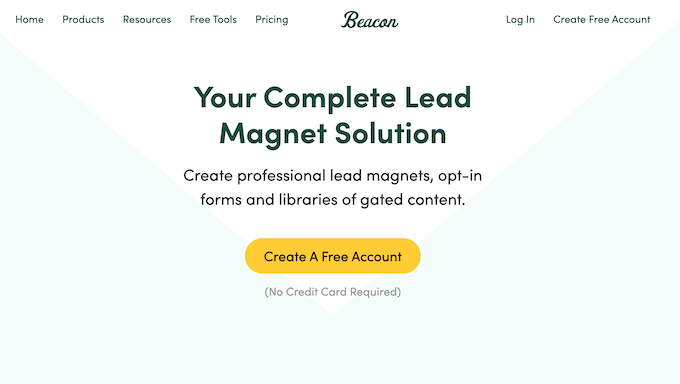
Revue Beacon : Pourquoi l'utiliser dans WordPress ?
Tout d'abord, Beacon est un outil de lead magnet qui peut vous aider à créer des ebooks, des listes de contrôle, des cahiers d'exercices, des lookbooks vidéo et d'autres ressources à forte conversion.
Il est livré avec des modèles conçus par des professionnels et un éditeur convivial, vous pouvez donc créer des lead magnets sans avoir à engager un développeur ou un designer.

En plus des lead magnets, Beacon peut créer une large gamme d'opt-ins différents, y compris des popups, des formulaires en ligne et des liens verrouillés. Cela signifie que vous pouvez collecter des prospects, développer votre liste d'e-mails et concevoir de beaux lead magnets en utilisant le même outil, ce qui est très pratique.
Beacon fournit également un emplacement central où vous pouvez surveiller le succès de vos campagnes et suivre tous vos prospects.
Vous débutez ou avez un budget limité ? Ou peut-être aimez-vous simplement essayer avant d'acheter. Dans ce cas, vous pouvez vous inscrire gratuitement à Beacon et créer 1 nouveau lead magnet par mois, avec des opt-ins illimités. C'est un excellent point de départ, mais si vous prévoyez éventuellement de créer plusieurs lead magnets par mois, vous devrez passer à un plan premium à un moment donné, alors gardez cela à l'esprit.
Bien sûr, les plans premium débloquent également des fonctionnalités supplémentaires, telles que la possibilité d'envoyer des lead magnets depuis votre propre adresse e-mail ou de les publier sous forme de PDF intelligents auxquels les visiteurs peuvent accéder dans leur navigateur Web.
Revue Beacon : est-ce le bon outil de lead magnet pour vous ?
Une liste d'e-mails engagée et active est le but ultime, que vous gériez un site Web, un blog ou une boutique en ligne.
Il peut vous aider à établir des relations à long terme avec votre public, à convertir les abonnés en clients et en défenseurs de la marque, à augmenter les conversions et à fidéliser les visiteurs sur votre site Web WordPress. Cependant, d'après mon expérience, le plus grand défi est de donner aux visiteurs une raison de s'abonner – et c'est là qu'intervient Beacon.
Beacon peut-il vous aider à créer des aimants à prospects multimédias attrayants et des formulaires d'inscription conviviaux ? Continuez à lire cet avis sur Beacon pour le découvrir !
1. Modèles d'aimants à prospects prêts à l'emploi
L'idée de concevoir des aimants à prospects d'aspect professionnel vous remplit-elle d'effroi ? Si vous ne vous sentez pas à la hauteur, Beacon propose une large gamme de modèles d'aimants à prospects afin que vous n'ayez pas à faire le travail difficile vous-même (ou à embaucher un développeur !)
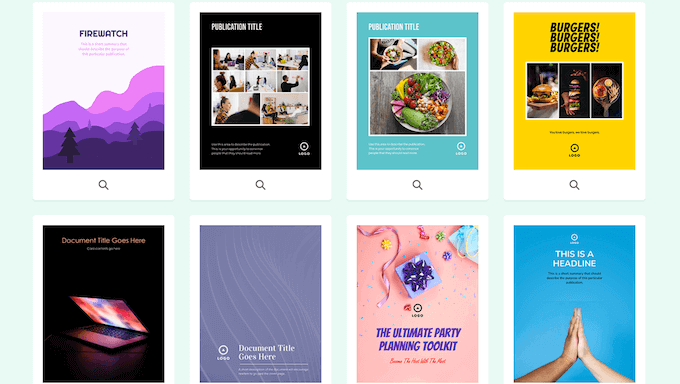
Tous ces modèles sont entièrement personnalisables, j'ai donc eu aucun problème à les ajuster pour qu'ils correspondent parfaitement à mon thème WordPress et à ma palette de couleurs. Cela incluait l'ajout de ma propre palette de couleurs, de mon logo web, d'images et de messages.
Chaque modèle est livré avec plusieurs pages prêtes à l'emploi, mais vous pouvez également en ajouter d'autres et Beacon appliquera automatiquement le même style. Cela m'a permis de créer facilement des lead magnets parfaitement conçus, de la longueur exacte dont j'avais besoin.
2. Éditeur par glisser-déposer
Après avoir choisi un modèle, vous pouvez le personnaliser à l'aide de l'éditeur intuitif de Beacon.
La plupart des modèles sont livrés avec des cartes de contenu d'espace réservé et du contenu fictif. Pour modifier l'une de ces cartes de contenu par défaut, il suffit de cliquer dessus. Beacon affichera alors tous les paramètres que vous pouvez utiliser pour modifier cette section.
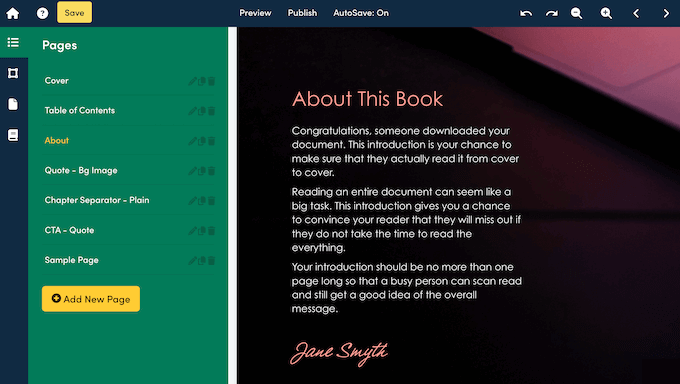
Vous pouvez également ajouter d'autres cartes de contenu à un modèle.
Ces cartes sont similaires aux blocs que vous trouvez dans l'éditeur de contenu WordPress. Par exemple, vous pouvez faire glisser une carte Titre, Bouton ou Partage social sur votre modèle Beacon.
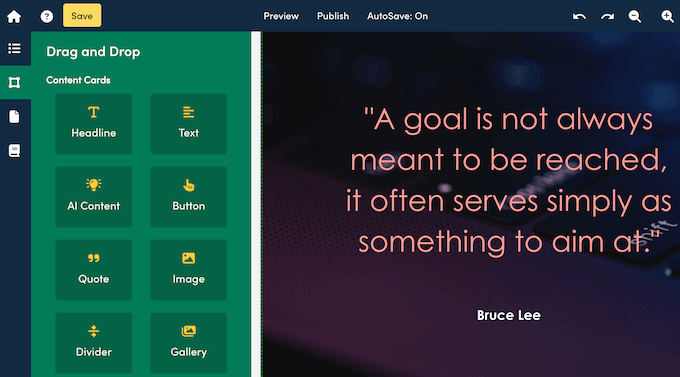
Certaines cartes peuvent également vous aider à concevoir une belle mise en page, comme les cartes Séparateur et Espaceur.
Quelle que soit la carte que vous ajoutez, vous pouvez la sélectionner dans l'aperçu en direct, puis apporter des modifications dans le menu de gauche.
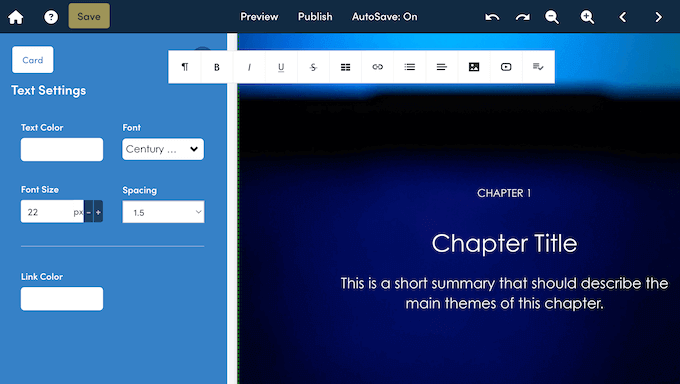
Voulez-vous créer un lead magnet multi-pages ?
Pour voir toutes les pages qui composent votre modèle, sélectionnez simplement l'onglet « Pages ».
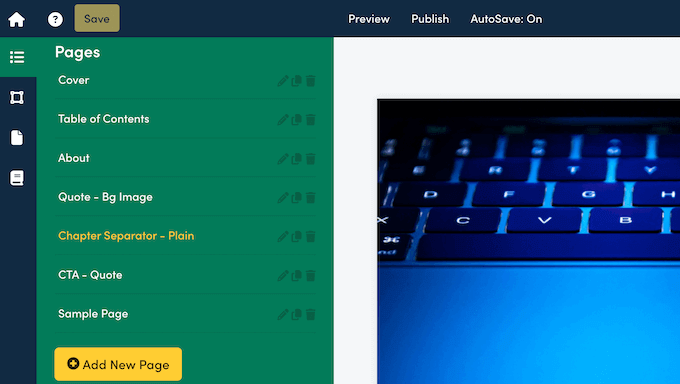
Vous pouvez ensuite ajouter d'autres pages en quelques clics.
J'ai particulièrement apprécié que Beacon propose une gamme de modèles de pages, ce qui m'a permis de prendre une longueur d'avance dans la conception de chaque nouvelle page.
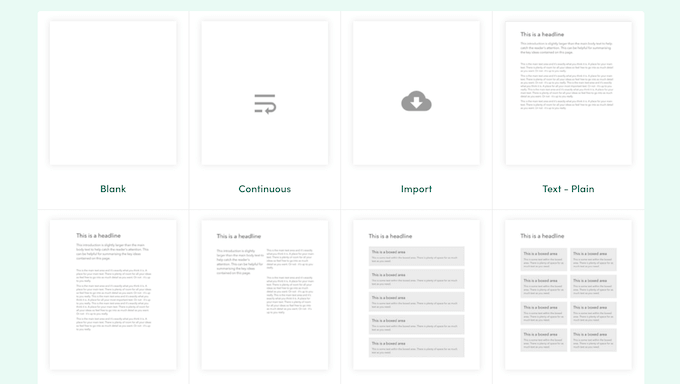
Parfois, vous devrez peut-être modifier la conception d'un lead magnet entier.
Avec Beacon, cela n'a pas besoin d'être compliqué. J'ai simplement sélectionné « Paramètres du document » et j'ai immédiatement vu des options pour modifier le schéma de couleurs, sélectionner une police personnalisée et supprimer l'en-tête et le pied de page. Quelles que soient les options que j'ai sélectionnées, Beacon a appliqué ces modifications à l'ensemble du lead magnet, ce qui m'a fait gagner beaucoup de temps.
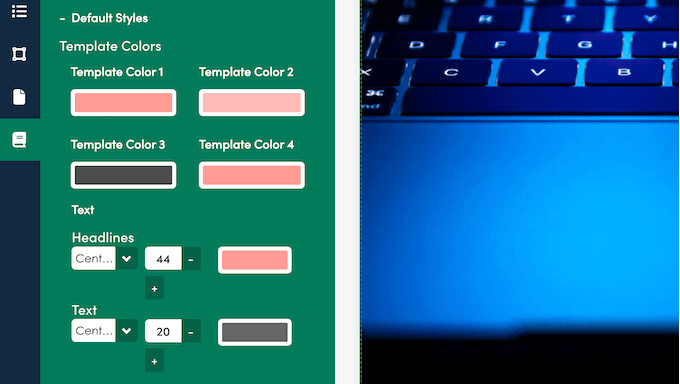
En utilisant les cartes prêtes à l'emploi et en explorant les différents onglets, j'ai réussi à créer toutes sortes de lead magnets sans avoir à écrire une seule ligne de code personnalisé ou à travailler avec un designer.
3. Transformez les articles de blog existants en lead magnets
Vous voulez créer une bibliothèque de lead magnets, rapidement ? Si vous avez déjà un blog, Beacon peut importer tout ce contenu dans votre tableau de bord et le transformer en magnifiques lead magnets en quelques clics.
À mon avis, c'est un véritable changement de jeu en matière de création de lead magnets !
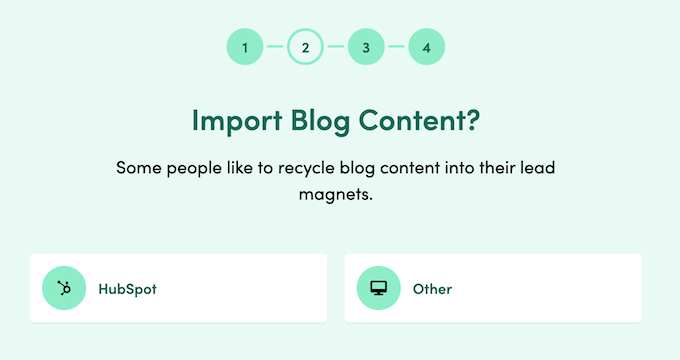
Vous pouvez même importer plusieurs articles de blog dans un seul lead magnet, ce qui est parfait pour créer du contenu long format tel que des ebooks.
Tapez simplement l'URL de chaque article de blog que vous souhaitez utiliser, sélectionnez un modèle, et Beacon s'occupe du reste. Ce n'est pas plus simple !
Alternativement, vous pouvez importer des articles de blog dans un lead magnet existant, en tant que nouvelle page. Je peux imaginer utiliser cette fonctionnalité lorsque vous avez besoin d'ajouter du contenu ou de la valeur supplémentaire à un lead magnet.
4. Plugin WordPress Beacon dédié
Vous gérez un blog WordPress ? Alors Beacon dispose d'un plugin WordPress dédié qui facilite l'importation de vos blogs dans Beacon.
Après avoir installé et activé le plugin sur mon site, il m'a montré une liste de tous les articles que j'avais déjà publiés. Vous pouvez également rechercher des articles, ou filtrer votre contenu en fonction du type d'article, ainsi que des catégories et des balises.
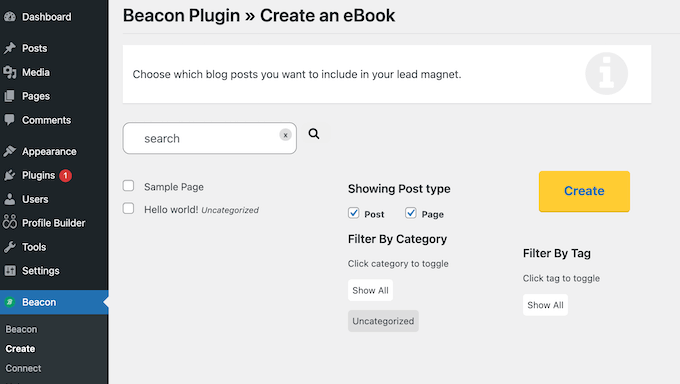
Une fois cela fait, j'ai simplement sélectionné le contenu que je voulais importer dans Beacon, puis j'ai cliqué sur « Créer ». Cela a ouvert Beacon dans un nouvel onglet, me permettant de créer un lead magnet en utilisant le contenu sélectionné. L'ensemble du processus n'aurait pas pu être plus simple !
5. S'intègre avec HubSpot
Votre blog est-il alimenté par HubSpot ?
Dans ce cas, Beacon dispose d'une intégration HubSpot qui facilite l'importation de votre contenu de blog dans Beacon. Similaire au plugin WordPress, j'ai juste eu besoin de connecter Beacon à mon compte HubSpot, et Beacon a affiché tous les différents articles que je pouvais importer.
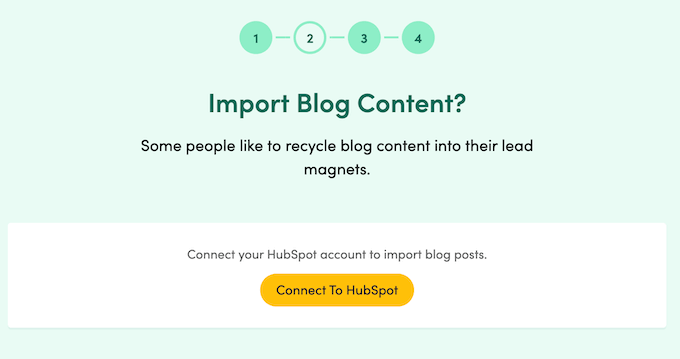
Si vous êtes un utilisateur HubSpot, alors c'est une autre fonctionnalité indispensable !
6. Créez des eBooks téléchargeables
Les eBooks sont un excellent moyen de partager des informations approfondies sur un sujet spécifique dans un format bien organisé. Par exemple, si vous gérez un site Web financier, vous pourriez créer un eBook qui partage des conseils pour économiser de l'argent.
Cela dit, Beacon facilite la création d'eBooks riches en informations, et propose même une tonne de modèles d'eBooks prêts à l'emploi.
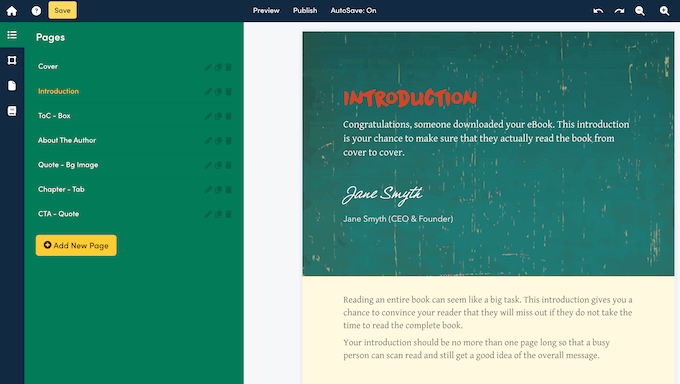
Vous pouvez également ajouter un nombre illimité de pages à vos aimants à prospects Beacon, et créer des eBooks qui couvrent de nombreuses sections et chapitres différents.
7. Créez des guides de ressources
Un guide de ressources est une collection d'articles recommandés, tels que des livres, des téléchargements numériques, des applications ou même des produits physiques.
De nombreuses entreprises utilisent des guides de ressources pour partager des informations de manière simple et facile à comprendre. Par exemple, si vous vendez des cours en ligne, vous pourriez créer un guide de ressources couvrant 10 livres, articles ou podcasts incontournables que les étudiants potentiels pourraient vouloir consulter.
Avec Beacon, je n'ai eu aucun problème à créer des guides de ressources – il est même livré avec des modèles dédiés « Ressource » !
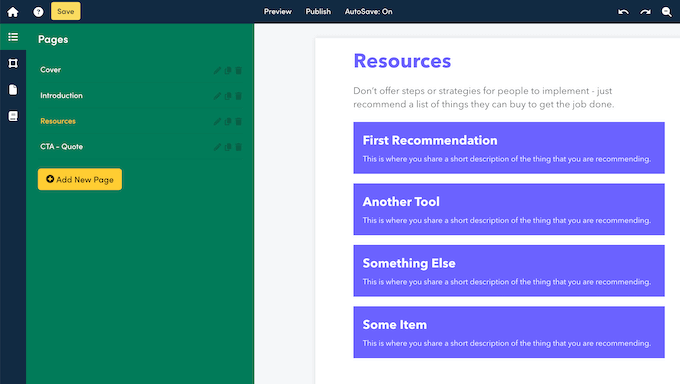
8. Proposer des listes de contrôle téléchargeables
Les listes de contrôle sont un excellent moyen de partager une série de tâches concrètes. Par exemple, si vous êtes un expert WordPress, vous pourriez créer une liste de contrôle d'audit SEO ou une liste de contrôle de lancement e-commerce pour vos utilisateurs WooCommerce.
Avec Beacon, il est facile de créer des listes de contrôle et de les utiliser comme aimants à prospects.
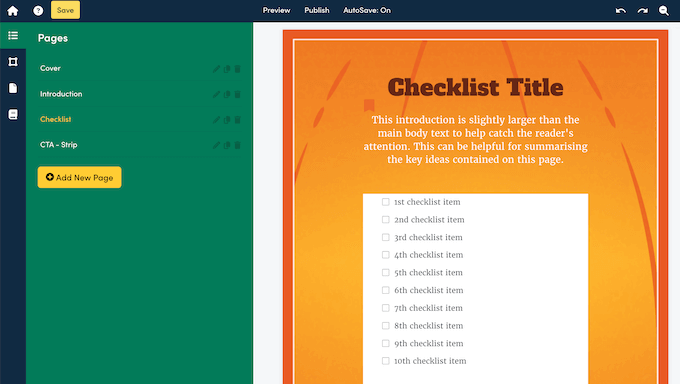
9. Concevoir des cahiers d'exercices exploitables
Voulez-vous créer un aimant à prospects qui aide le lecteur à réaliser une activité particulière ?
Beacon propose une gamme de modèles de cahiers d'exercices contenant une série de tâches ou de questions, ainsi qu'un espace où le lecteur peut ajouter ses réponses. Cela rend les cahiers d'exercices plus interactifs qu'un aimant à prospects typique, ce qui en fait un moyen puissant d'engager des prospects potentiels. Par exemple, si vous êtes un coach de vie, vous pourriez créer un cahier d'exercices pour la planification des repas, les routines d'exercice ou la gestion de votre niveau de stress.
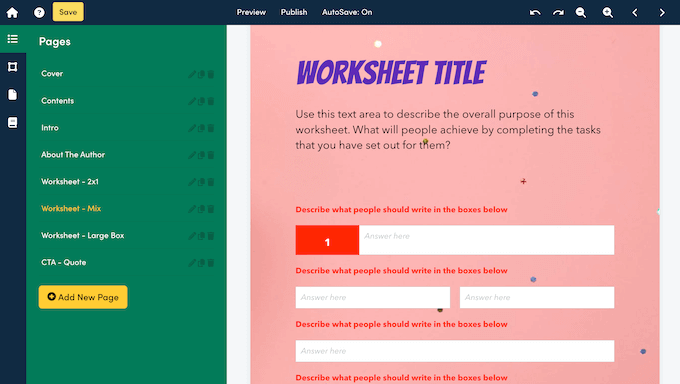
10. Créer une bibliothèque de modèles d'e-mails
Vous voulez apprendre à votre public à communiquer plus efficacement ? Par exemple, si vous tenez un blog de marketing, vous pourriez créer des modèles d'e-mails types que vos lecteurs peuvent utiliser dans leurs propres campagnes.
Avec Beacon, je n'ai eu aucun problème à ajouter plusieurs modèles d'e-mails à un aimant à prospects.
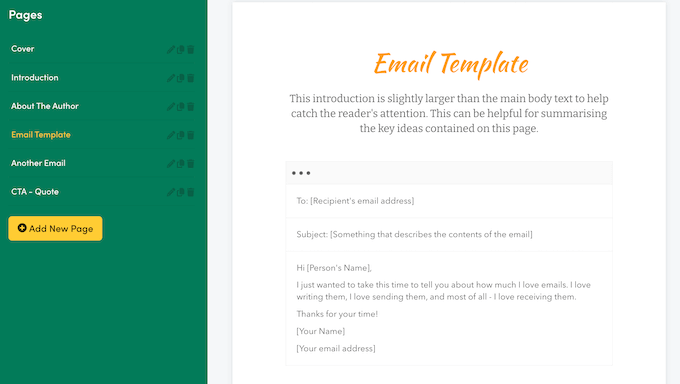
11. Créer un lookbook vidéo
Vous voulez partager des vidéos avec vos visiteurs ? Beacon propose une sélection de modèles de lookbooks vidéo pour que vous puissiez partager vos vidéos dans une belle mise en page.
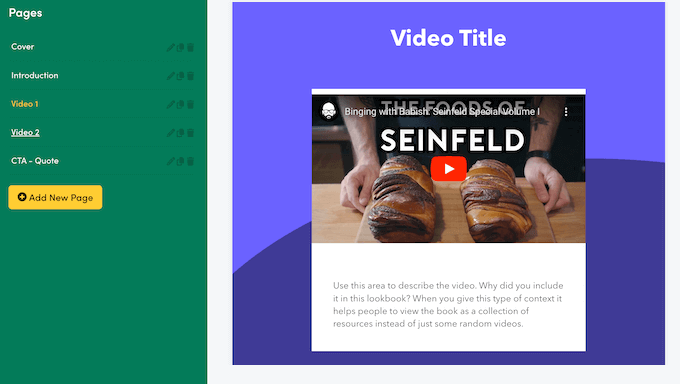
Beacon dispose également d'espaces où vous pouvez ajouter votre propre contenu de couverture, votre introduction et les commentaires des clients, afin de présenter ces vidéos de manière structurée. Après avoir expérimenté les différents modèles et fonctionnalités, j'ai réussi à créer plusieurs aimants à prospects vidéo d'aspect professionnel, que j'aurais été ravi d'utiliser dans mes campagnes réelles.
12. Téléchargez vos propres fichiers
Beacon facilite la création de magnifiques aimants à prospects. Cependant, vous voudrez peut-être parfois utiliser une ressource qui existe déjà, ou un aimant que vous créez à l'aide d'un autre logiciel de conception Web tel que Canva.
Dans ce cas, vous pouvez télécharger vos propres fichiers dans Beacon, puis créer une option d'adhésion pour cette ressource.
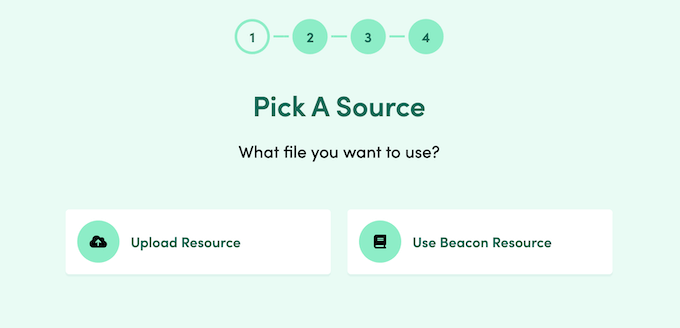
13. Organisez le contenu en conteneurs et en colonnes
En matière de création de lead magnets, le design est primordial. Cela dit, Beacon m'a permis de créer facilement des mises en page bien organisées, grâce à divers conteneurs que j'ai simplement glissés-déposés sur la toile.
Une fois cela fait, j'étais prêt à commencer à placer des cartes dans ces conteneurs. Cela a rendu très facile l'organisation de mon contenu dans une belle mise en page, y compris leur organisation en plusieurs colonnes.
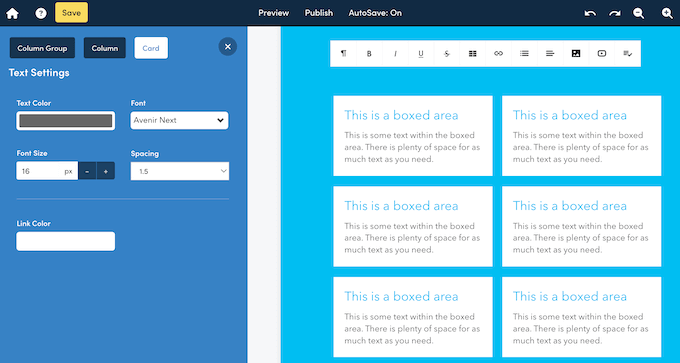
Mieux encore, j'ai découvert que Beacon applique automatiquement le même style à tous les éléments à l'intérieur d'un conteneur, je n'ai donc pas eu à passer du temps à styliser les éléments individuels.
14. Générer du texte à l'aide de l'IA
L'intelligence artificielle (IA) change la façon dont nous écrivons du contenu, et les lead magnets ne font pas exception. La carte de contenu IA de Beacon peut générer automatiquement du texte à partir de n'importe quelle invite.
Tapez simplement une question, des instructions ou toute autre invite, et Beacon utilisera de puissants outils d'IA pour générer du texte pour vous. Pour moi, c'est une caractéristique remarquable de Beacon, et quelque chose que l'on ne voit pas dans de nombreux créateurs de lead magnets.
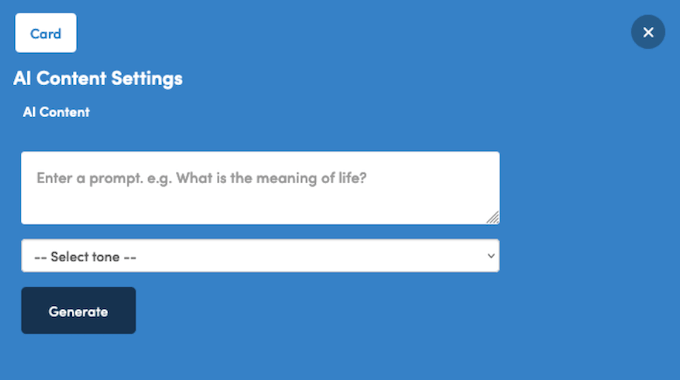
Si vous n'êtes pas satisfait du texte généré, vous pouvez sélectionner un ton différent et Beacon réécrira automatiquement le texte généré. J'imagine que cela vous fera gagner beaucoup de temps et d'efforts lors de la rédaction de vos lead magnets.
15. Boutons de partage sur les réseaux sociaux
Vous souhaitez encourager les abonnés à partager votre contenu sur les réseaux sociaux ? Beacon dispose d'une carte de partage sur les réseaux sociaux prête à l'emploi que vous pouvez utiliser.
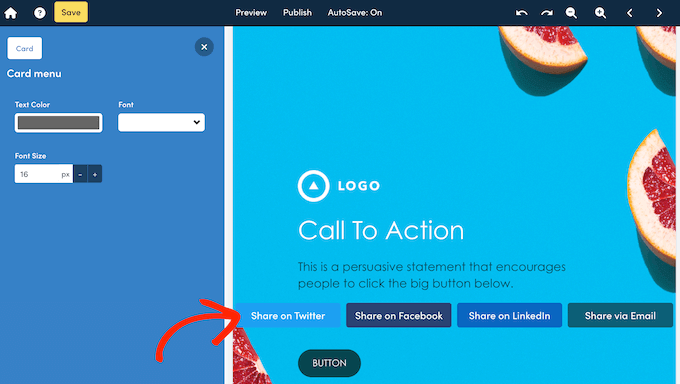
Cela permet aux gens de partager facilement votre ressource sur LinkedIn, Facebook et X/Twitter. De cette façon, vous pouvez créer un buzz sur toutes les principales plateformes de médias sociaux, vous connecter avec un nouveau public et potentiellement collecter des prospects supplémentaires.
16. Ajouter une table des matières
Vous souhaitez créer des lead magnets plus longs et plus approfondis ? C'est excellent, mais parfois ces documents plus longs peuvent être plus difficiles à naviguer.
Pour aider les lecteurs à s'y retrouver, vous pouvez créer une table des matières. J'ai essayé cette fonctionnalité, et c'était d'une simplicité enfantine. Ajoutez simplement la carte Table des matières de Beacon à votre lead magnet et Beacon générera automatiquement une table des matières.

Par défaut, Beacon inclura chaque page du document. Cependant, vous pouvez supprimer des pages en les décochant dans le menu de gauche.
17. Dupliquer facilement des cartes de contenu
Parfois, vous voudrez peut-être réutiliser exactement la même carte de contenu à plusieurs endroits. Pour gagner du temps, vous pouvez simplement sélectionner la carte en question, puis cliquer sur le bouton « Dupliquer ».
Cela crée une copie exacte et la place directement sous la carte d'origine. Vous pouvez ensuite apporter des modifications au style et au contenu.
18. Ajouter des pages illimitées
Vous souhaitez créer un lead magnet plus long ? Avec Beacon, vous pouvez ajouter des pages supplémentaires en quelques clics.
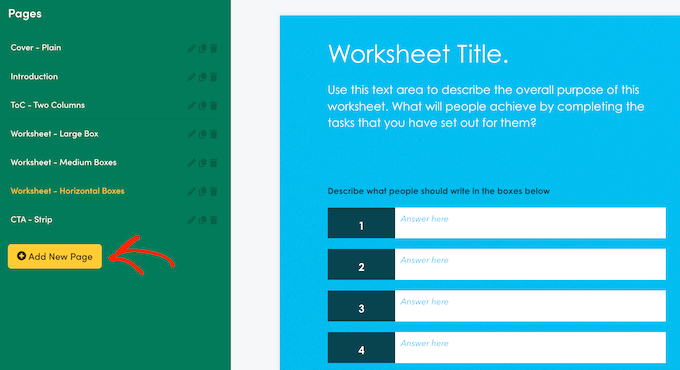
De plus, chaque page a ses propres paramètres, donc je n'ai eu aucun problème à modifier les marges, les couleurs, l'image d'arrière-plan et d'autres éléments à l'écran. Alternativement, vous pouvez dupliquer n'importe quelle page existante, ce qui m'a vraiment aidé à créer des designs plus cohérents.
Quelle que soit la manière dont vous créez des pages supplémentaires, vous pouvez les réorganiser à l'aide d'un simple glisser-déposer. C'est parfait si vous créez des ebooks, des guides de ressources ou des documents similaires qui comportent plusieurs sections, modules ou chapitres.
19. Créer des pages continues
Par défaut, les pages de Beacon ont une hauteur fixe. Lorsque vous atteignez la fin d'une page, vous ne pouvez plus ajouter de contenu et devrez créer une nouvelle page à la place – logique, n'est-ce pas ?
Cependant, cela peut devenir gênant si vous copiez beaucoup de contenu dans un lead magnet. Dans ce cas, je vous recommande d'utiliser plutôt le modèle de page continue de Beacon.
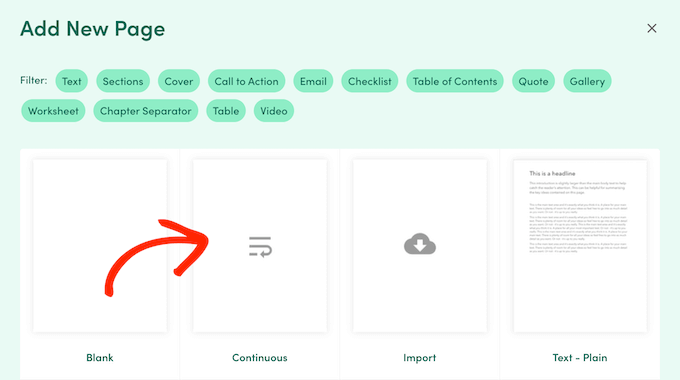
Lorsque vous sélectionnez ce modèle, Beacon créera automatiquement une nouvelle page lorsque vous atteindrez la fin de la page actuelle. J'ai expérimenté ce modèle et j'ai trouvé qu'il m'a sauvé la vie lors de la création de longs documents multipages tels que des ebooks téléchargeables et des guides de ressources.
20. Paramètres de document pour gagner du temps
Pour vous aider à créer un design plus cohérent, Beacon fournit une zone centrale où vous pouvez modifier les paramètres par défaut d'un document.
Beacon appliquera alors ces paramètres à toutes les cartes ou pages que vous ajouterez à votre aimant à prospects. Par exemple, vous pouvez modifier la taille du texte et du titre, ainsi que la couleur des liens.
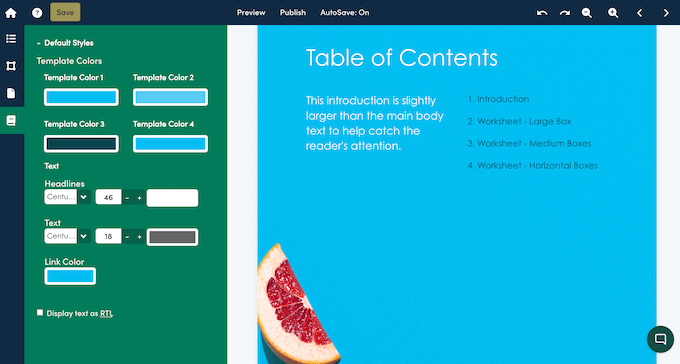
Vous pouvez également modifier les couleurs du modèle.
Lorsque vous modifiez une carte de contenu, ces couleurs apparaîtront en bas de la palette afin que vous puissiez y accéder facilement.
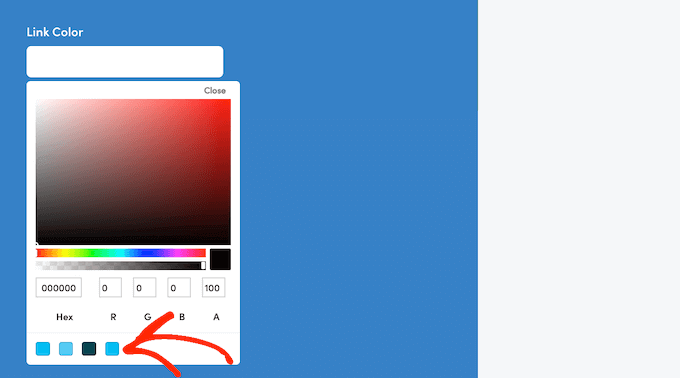
Mieux encore, si vous modifiez ces couleurs de modèle via l'onglet Paramètres du document, Beacon mettra à jour tous les endroits où cette couleur est utilisée dans tout le document. Cela m'a fait gagner beaucoup de temps lorsque j'essayais différents designs.
21. Prend en charge le texte de droite à gauche
Beacon prend en charge les langues de droite à gauche. En fait, sélectionnez simplement l'option RTL dans les paramètres de Beacon et cela changera la direction de tout le texte dans l'ensemble de l'aimant à prospects. C'est parfait pour traduire rapidement un aimant à prospects dans plusieurs langues !
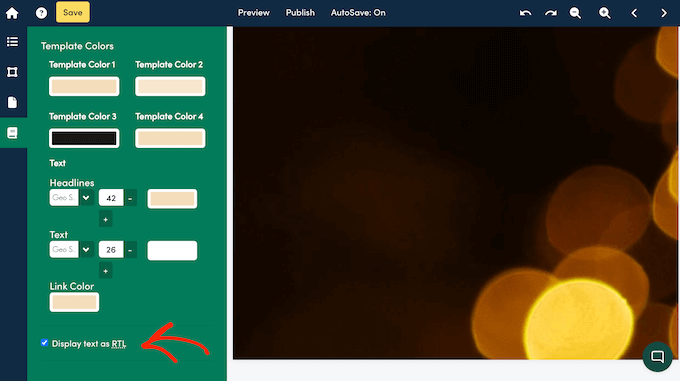
22. Créer des modèles réutilisables
Beacon est livré avec une bibliothèque de modèles conçus par des professionnels, mais je me suis aussi beaucoup amusé à créer les miens ! En fait, vous pouvez convertir n'importe quelle page Beacon en un modèle réutilisable. C'est parfait si vous aimez tellement votre dernier design que vous voulez l'utiliser encore et encore.
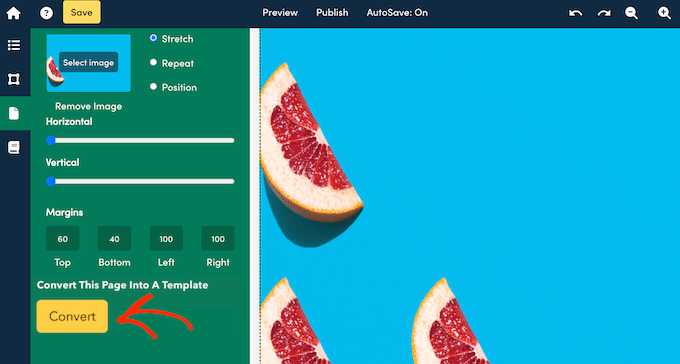
Une fois cela fait, le modèle apparaîtra dans le menu « Ajouter une nouvelle page », ainsi que les modèles de page intégrés de Beacon.
De plus, vous pouvez convertir un document entier en un modèle réutilisable. C'est le piratage de productivité ultime, et c'est particulièrement utile si vous souhaitez créer une série d'aimants à prospects connexes.
23. Partager des aimants à prospects sous forme de PDF intelligents
Lorsque vous êtes satisfait de votre aimant à prospects, l'étape suivante consiste à le partager avec votre public.
Une option consiste à le publier sous forme de PDF intelligent. Les visiteurs peuvent alors accéder au PDF intelligent directement dans leur navigateur Web via un lien, plutôt que de le télécharger sur leur ordinateur local. Ceci est particulièrement utile pour les utilisateurs mobiles, car les PDF intelligents s'adapteront automatiquement à l'écran actuel.
J'ai constaté que les PDF intelligents ont également tendance à se charger plus rapidement, ce qui est parfait pour les visiteurs qui utilisent Internet mobile. Si vous avez créé un aimant à prospects multimédia, les PDF intelligents liront également vos vidéos, clips audio ou GIF directement dans le document.
De plus, les PDF intelligents peuvent être indexés par les moteurs de recherche, ils peuvent donc améliorer votre SEO WordPress. Si vous souhaitez augmenter votre trafic Web de cette manière, Beacon dispose d'une zone entière où vous pouvez ajouter un titre méta, des mots-clés et une description à votre aimant à prospects.
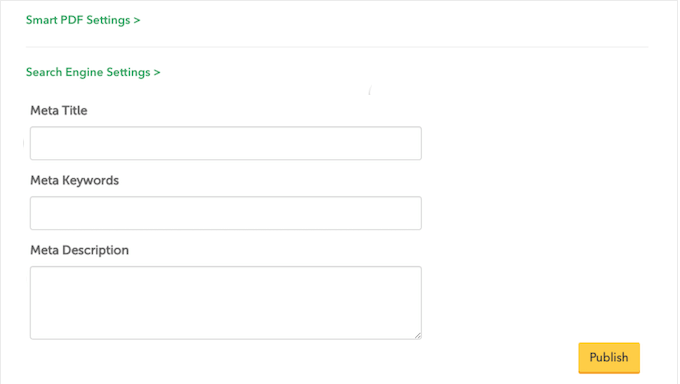
Enfin, le partage de vos aimants à prospects sous forme de PDF intelligent signifie que Beacon peut suivre la façon dont les gens interagissent avec. Cela inclut le temps passé à lire le document et la source des liens entrants. Si vous souhaitez plus d'informations, vous pouvez même ajouter des scripts de suivi ou du code de services tiers tels que le Pixel Facebook, ou ajouter votre ID Google Analytics. À mon avis, c'est une fonctionnalité indispensable pour quiconque souhaite réussir la génération de prospects.
Vous pouvez également contrôler si les gens peuvent télécharger votre PDF intelligent, activer et désactiver les boutons de partage social, ajouter un mot de passe facultatif, empêcher les moteurs de recherche d'explorer le lead magnet, et apporter d'autres modifications dans les paramètres du PDF intelligent.
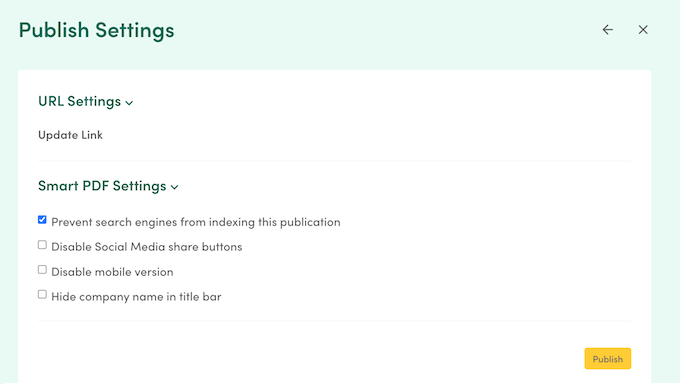
24. Ajouter un domaine personnalisé
Lorsque vous exportez vos lead magnets sous forme de PDF intelligent, le nom de domaine de Beacon sera inclus dans l'URL par défaut. Ce n'est pas idéal, car j'ai constaté que cela peut confondre certains visiteurs et donner à vos lead magnets un aspect non professionnel, voire spammy.
Je préfère utiliser une URL de marque à la place, c'est là qu'intervient la fonctionnalité d'URL personnalisée de Beacon. Il suffit de configurer une URL personnalisée, et Beacon utilisera votre propre nom de domaine dans les liens de vos PDF intelligents.
25. Livrer les lead magnets depuis votre propre adresse
Si vous envoyez des lead magnets par e-mail, Beacon vous permet d'envoyer ce contenu depuis votre propre adresse e-mail en créant une signature d'expéditeur. Cela peut rendre votre site plus professionnel, tout en contribuant à renforcer votre marque personnelle ou votre image de marque personnelle. Cela dit, je vous recommande vivement de configurer une signature avant d'envoyer des lead magnets.
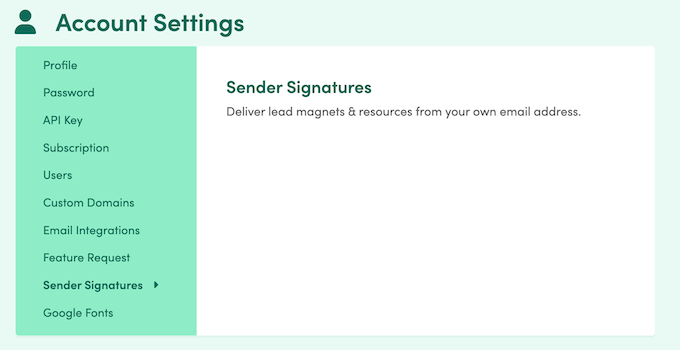
26. Visualisez vos prospects et conversions
Après avoir publié des formulaires d'inscription et des lead magnets, vous voudrez surveiller vos prospects. Sinon, vous aurez du mal à déterminer ce qui fonctionne et ce qui ne fonctionne pas.
Beacon dispose d'un emplacement central qui affiche toutes les personnes qui s'inscrivent à vos ressources, organisées par campagne. Il affiche également les taux de conversion de chaque formulaire, afin que vous puissiez identifier vos campagnes les plus performantes. Ensuite, il suffit d'essayer de reproduire ces succès !
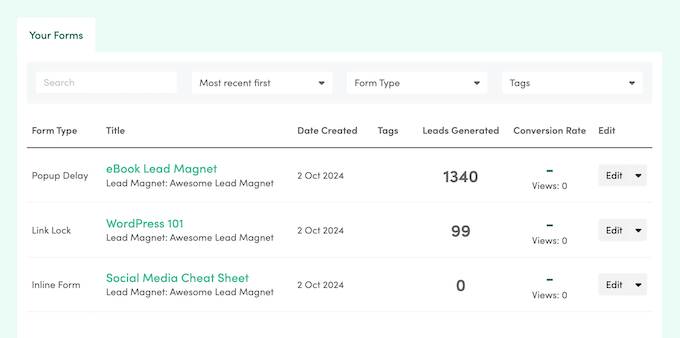
27. Exportez vos prospects
Parfois, vous voudrez peut-être partager vos prospects avec des personnes qui n'ont pas accès à Beacon, comme une équipe de marketing externe qui vous aide dans vos campagnes. Vous pourriez même avoir besoin d'importer vos contacts dans un autre programme, tel que votre application de gestion de la relation client (CRM).
Quelle que soit la manière dont vous prévoyez de les utiliser, vous pouvez facilement exporter vos prospects sous forme de fichier .CSV. Vous pouvez ensuite les partager avec toute personne ou tout programme qui a besoin d'y accéder – rien de plus simple !
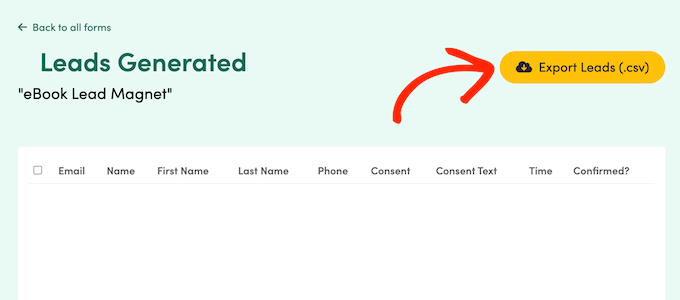
28. Prend en charge plusieurs utilisateurs
Travaillez-vous en collaboration sur vos lead magnets ? Si vous achetez un plan Agence, vous pouvez ajouter jusqu'à 5 personnes à votre compte Beacon.
Vous pouvez également contrôler les actions que chaque utilisateur peut effectuer, par exemple s'il peut créer de nouveaux lead magnets ou modifier un formulaire de capture de prospects existant.
Plus loin, vous pouvez accorder ou refuser l'accès à des lead magnets et des formulaires d'opt-in individuels.
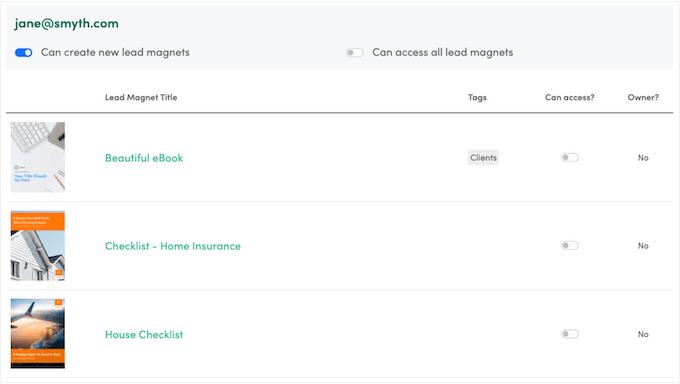
29. Créez des formulaires d'opt-in illimités
Une fois que vous avez créé une ressource, il est temps de créer un formulaire de lead magnet. C'est ainsi que vous allez collecter des prospects et constituer votre liste d'e-mails, c'est donc assez important.
Heureusement, Beacon dispose d'une section entière où vous pouvez créer des formulaires d'opt-in, vous n'avez donc pas besoin d'utiliser un outil séparé ou un plugin WordPress.
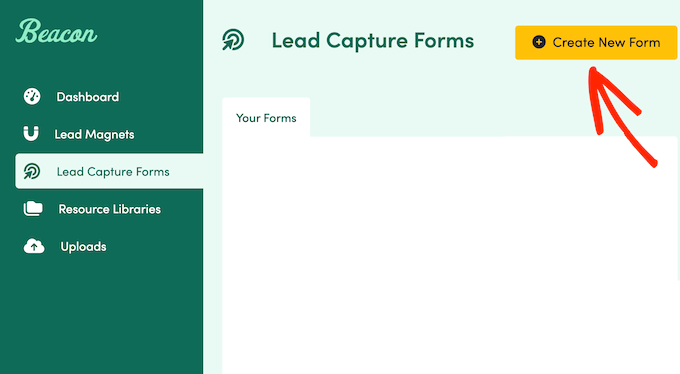
Pour commencer, sélectionnez simplement l'un de vos lead magnets. Une fois cela fait, vous pouvez choisir le type d'opt-in que vous souhaitez créer.
Beacon vous offre plusieurs options, y compris une barre horizontale qui est épinglée en haut ou en bas de la fenêtre du navigateur.
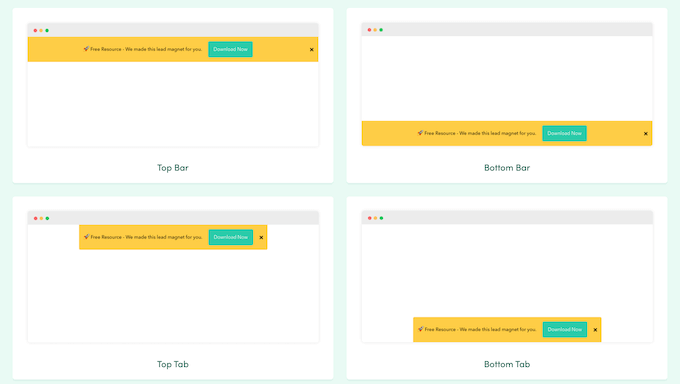
Alternativement, vous pouvez afficher l'opt-in dans une fenêtre pop-up, ou l'intégrer directement dans votre site web.
Ces formulaires en ligne sont idéaux si vous ne voulez pas distraire du contenu principal de la page.
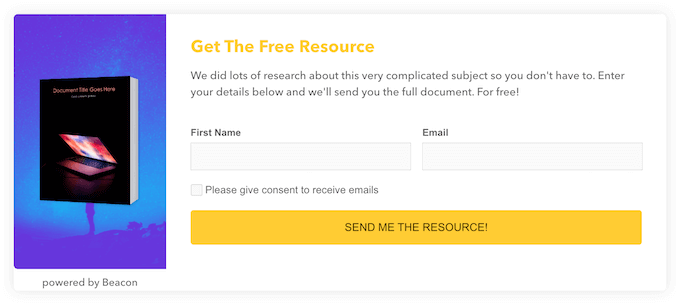
Enfin, vous pouvez partager votre lead magnet via un lien verrouillé.
Cela permet aux visiteurs de saisir leurs informations, puis d'accéder à la ressource via un lien privé.
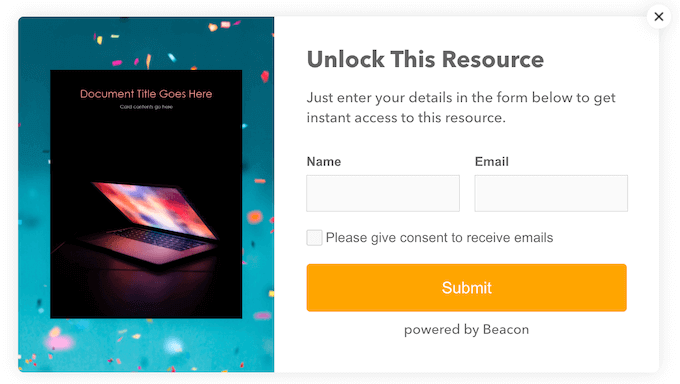
Quel que soit le format que j'ai choisi, j'ai été impressionné par la gamme de modèles de Beacon.
Tous ces modèles sont entièrement personnalisables, vous pouvez donc apporter toutes les modifications dans l'éditeur convivial de Beacon.
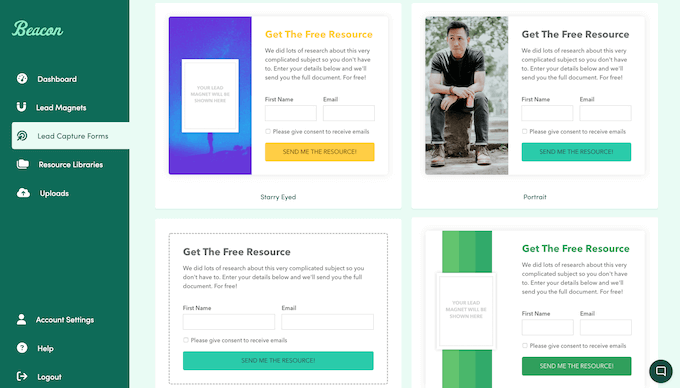
Lorsque vous êtes satisfait de la configuration de l'opt-in, vous pouvez le publier.
Les prochaines étapes varieront en fonction du type d'opt-in que vous créez. Cependant, à titre d'exemple, Beacon générera souvent un code que vous pourrez coller dans votre blog WordPress ou votre site Web.
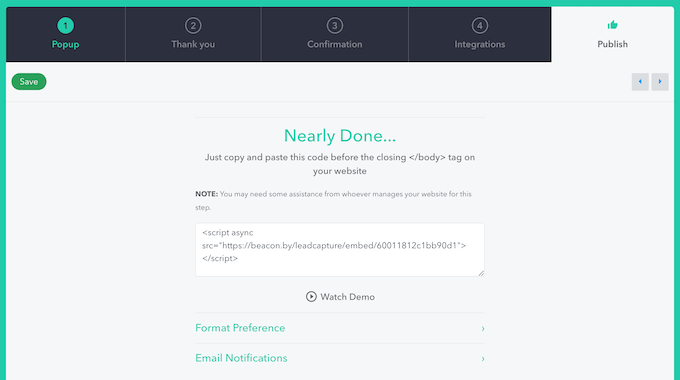
J'ai essayé diverses méthodes et styles d'opt-in, et j'ai toujours obtenu de bons résultats.
30. Double Opt-In
Avec Beacon, vous pouvez vérifier vos nouveaux abonnés par e-mail en utilisant un double opt-in. Cela peut arrêter le spam d'inscription, afin que les robots ne deviennent pas des membres à part entière de votre liste de diffusion et ne soient pas comptabilisés dans vos abonnés. Selon votre fournisseur, cela peut aider à réduire vos coûts de marketing par e-mail.
Certains fournisseurs de messagerie exigent également une double confirmation avant de livrer vos e-mails, cette fonctionnalité peut donc améliorer vos taux de délivrabilité.
Lors de la création d'un formulaire d'inscription, vous pouvez activer ou désactiver cette fonctionnalité à l'aide d'une simple case à cocher. Cependant, je recommanderais toujours d'utiliser la double confirmation, sauf si vous avez une très bonne raison de ne pas le faire.

Si vous activez la double confirmation, vous pouvez personnaliser les messages, modifier la ligne d'objet et ajouter votre adresse e-mail professionnelle.
Beacon affichera également le statut de confirmation de chaque abonné dans votre tableau de bord.
Astuce de pro : Si vous envoyez des e-mails d'inscription, vous voudrez vous assurer qu'ils arrivent en toute sécurité dans la boîte de réception du client, et non dans son dossier spam. Cela dit, je tiens à souligner l'importance d'utiliser un fournisseur de services SMTP et un plugin tel que WP Mail SMTP.
31. Créez une bibliothèque de ressources pratique
Au fur et à mesure que vous créez de plus en plus de lead magnets, vous pourriez vouloir un moyen simple de partager cette bibliothèque de contenu avec votre audience.
Dans ce cas, vous pouvez collecter tous ces documents, vidéos, liens, fichiers audio et autres contenus dans une bibliothèque de ressources pratique et consultable. Beacon peut ensuite soit publier cette bibliothèque de ressources sur un sous-domaine, soit l'intégrer directement dans votre site, et les visiteurs peuvent accéder à toutes vos ressources au même endroit. C'est l'une de mes fonctionnalités Beacon préférées !
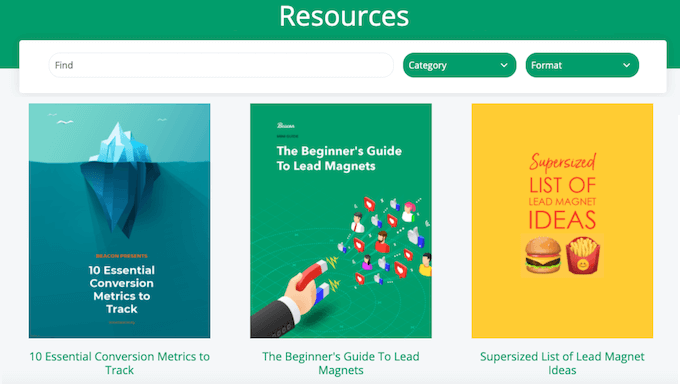
Vous pouvez soit rendre la bibliothèque de ressources publique, soit demander aux visiteurs de remplir un formulaire d'inscription avant de télécharger une ressource. De cette façon, votre bibliothèque peut générer des prospects supplémentaires pour votre activité en ligne. Vous pouvez également protéger votre bibliothèque de ressources avec un mot de passe optionnel.
Pour créer votre bibliothèque, Beacon propose une gamme de modèles afin que vous puissiez lui donner un aspect professionnel.
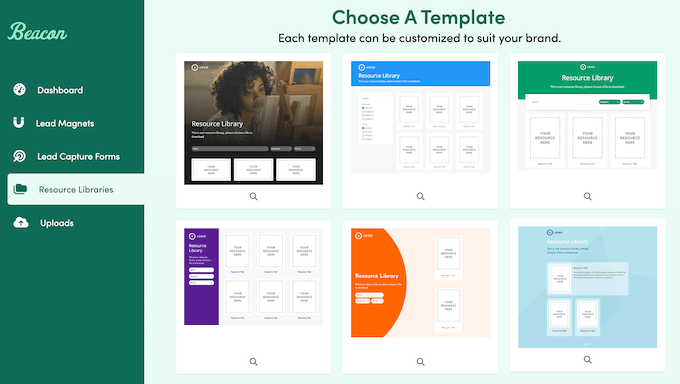
Après avoir choisi un modèle, vous pouvez ajouter des ressources directement depuis Beacon, ou importer des éléments depuis votre Google Drive, votre compte HubSpot, ou une URL publique.
Vous pouvez également télécharger des ressources directement depuis votre ordinateur local.
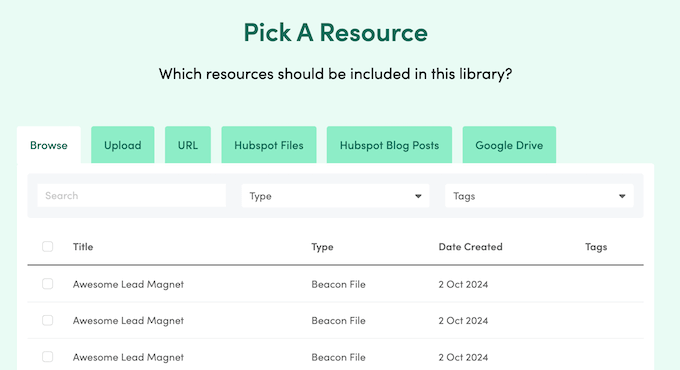
Lorsque vous êtes satisfait du contenu, vous pouvez personnaliser la bibliothèque en ajoutant votre propre logo personnalisé, vos messages, vos couleurs, et plus encore.
Vous pouvez également choisir les éléments à masquer ou à afficher, tels que le pied de page, les miniatures et les titres des ressources.
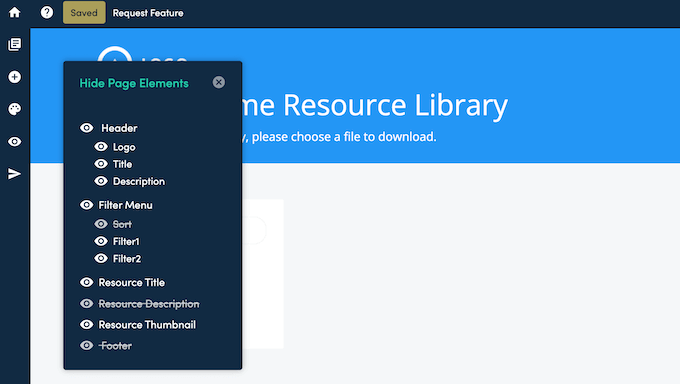
Après avoir publié votre bibliothèque de ressources, vous pouvez ajouter, supprimer et réorganiser vos ressources à tout moment. Cela signifie que votre bibliothèque de ressources peut croître et évoluer au fil du temps, et rester pertinente.
32. Abonnés intelligents
Si vous créez une bibliothèque de ressources, vous ne devriez pas demander aux visiteurs de saisir leurs coordonnées avant de télécharger chaque ressource. C'est un moyen sûr de frustrer vos utilisateurs !
Au lieu de cela, vous pouvez utiliser la fonctionnalité Smart Subscribers de Beacon. Lorsqu'elle est activée, Beacon ne demandera les coordonnées de la personne qu'une seule fois. Après cela, ils pourront simplement cliquer sur un bouton pour télécharger toutes les ressources suivantes, ce qui offre une bien meilleure expérience utilisateur.
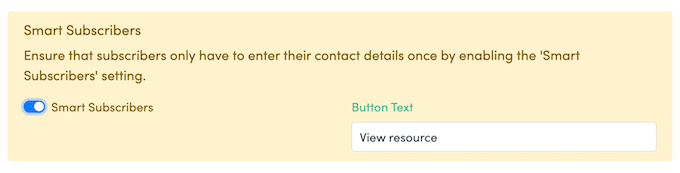
33. Support communautaire et professionnel
Avec son éditeur convivial et ses modèles prêts à l'emploi, Beacon facilite la création de magnifiques lead magnets. J'ai particulièrement apprécié la façon dont il m'a permis de convertir des articles de blog en lead magnets de conception professionnelle en quelques clics seulement.
Cependant, les lead magnets peuvent avoir un impact important sur vos taux de conversion. Cela dit, vous pourriez avoir besoin d'aide supplémentaire pour créer des ressources attrayantes et à forte conversion.
Pour commencer, Beacon dispose d'une base de connaissances en ligne accessible 24h/24 et 7j/7. Vous y trouverez des guides détaillés sur toutes les fonctionnalités de Beacon, ainsi que des conseils sur la façon d'utiliser Beacon avec des services de marketing par e-mail populaires tels que ActiveCampaign, AWeber et Campaign Monitor. Ce portail en ligne m'a beaucoup aidé lors de la rédaction de cet avis sur Beacon.
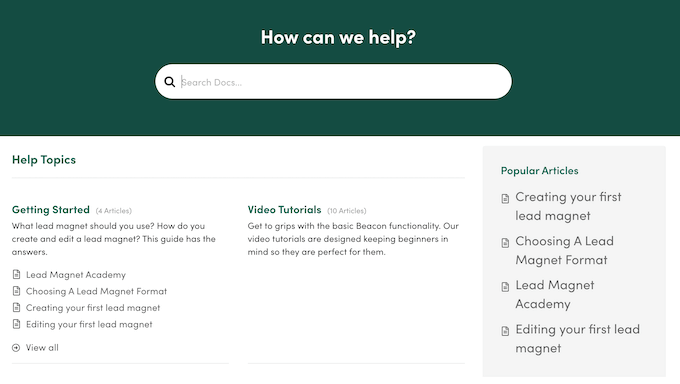
Il existe également la Beacon Lead Magnet Academy, une collection d'articles, de vidéos et de webinaires conçus pour vous aider à maîtriser Beacon. Si vous préférez une approche plus structurée de votre formation, je vous recommande l'Académie plutôt que la documentation habituelle de Beacon.
Mieux encore, vous pouvez accéder à l'Académie directement depuis le tableau de bord de Beacon.
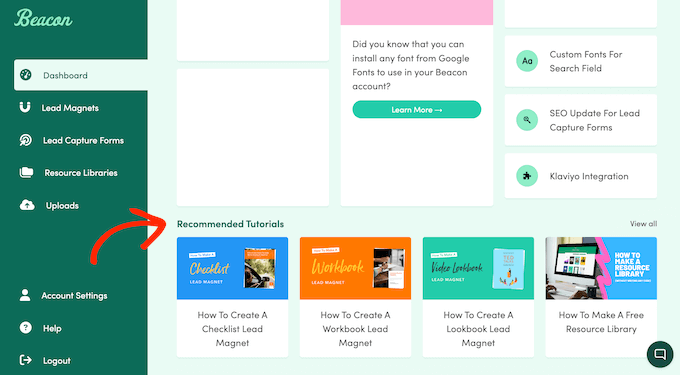
Si vous préférez une aide personnalisée, vous pouvez soumettre un ticket directement depuis le tableau de bord de Beacon, et vous devriez recevoir une réponse dans les quelques heures.
Avis sur Beacon : Tarifs et Plans
Vous débutez ou avez un budget limité ? Alors vous pouvez vous inscrire à un compte Beacon gratuit et créer 1 lead magnet par mois.
Vous pouvez également collecter jusqu'à 100 prospects et stocker jusqu'à 500 Mo de fichiers dans votre compte gratuit. Cependant, à mesure que votre entreprise en ligne se développe, vous devriez être prêt à passer à la version supérieure, car les plans premium suppriment ces limites.
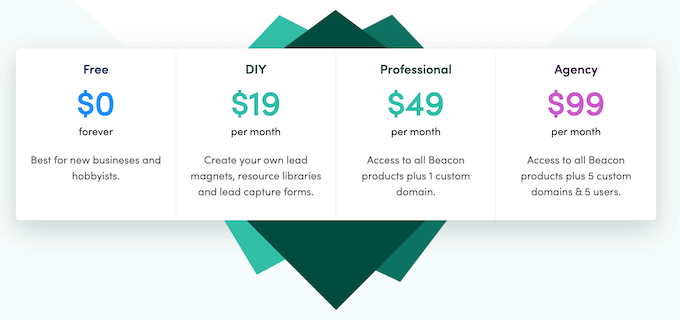
Il y a 3 plans différents parmi lesquels choisir :
- DIY. Pour 19 $ par mois, vous pouvez créer 3 aimants à prospects chaque mois. Vous pouvez également publier ces ressources sous forme de PDF intelligent ou de PDF téléchargeable, et collecter jusqu'à 500 prospects. De plus, DIY vous donne accès à toute la bibliothèque de modèles, et vous permet également de créer vos propres modèles. Cela dit, je recommanderais le forfait DIY pour les sites Web de petites entreprises, ou toute personne qui débute dans la génération de prospects.
- Professionnel. Au prix de 49 $ par mois, ce forfait vous permet de collecter jusqu'à 5 000 prospects et de créer autant d'aimants à prospects que vous le souhaitez. C'est une allocation assez généreuse, ce qui fait de Professionnel un excellent forfait pour quiconque souhaite créer et distribuer une bibliothèque de contenu, ou des sites Web qui obtiennent beaucoup de trafic et souhaitent capturer ces prospects, rapidement.
- Agence. Pour 99 $ par mois, vous pouvez créer un nombre illimité d'aimants à prospects et les envoyer à partir de plusieurs adresses e-mail différentes. Vous pouvez également ajouter 5 utilisateurs à votre compte Beacon et collecter jusqu'à 10 000 prospects. Cela dit, j'imagine que ce forfait conviendrait parfaitement aux agences de développement WordPress, aux agences de marketing, ou à toute entreprise qui gère un portefeuille de sites clients.
Revue Beacon : est-ce le bon outil de lead magnet pour vous ?
Pour résumer cet avis sur Beacon, je suis convaincu que c'est un excellent outil de génération de prospects et d'inscription. Je l'ai utilisé pour créer des ebooks, des lookbooks vidéo, des guides de ressources et de nombreux autres aimants à prospects, et j'ai toujours été satisfait des résultats.
Vous pouvez même convertir vos articles de blog existants en magnifiques aimants à prospects en quelques clics, ou utiliser l'intelligence artificielle pour générer du texte directement dans l'éditeur Beacon. À mon avis, ces fonctionnalités donnent vraiment à Beacon un avantage sur les autres créateurs d'aimants à prospects.
Une fois cela fait, vous pouvez concevoir une inscription pour chaque aimant à prospects, vous n'aurez donc aucun problème à augmenter vos prospects et à développer votre liste de diffusion.
Avis sur Beacon : FAQ
Beacon est-il le meilleur outil d'aimant à prospects ?
Après avoir testé plusieurs créateurs d'aimants à prospects, je suis convaincu que Beacon est un choix solide si vous souhaitez créer de superbes aimants à prospects sans engager de designer. C'est parce que Beacon dispose d'une interface conviviale qui vous permet de concevoir facilement des ebooks, des listes de contrôle, des modèles d'e-mails, des livres blancs et une tonne d'autres ressources.
Vous pouvez même créer une bibliothèque de contenu protégé en quelques minutes seulement.
Beacon est-il gratuit ?
Oui ! Beacon dispose d'un généreux plan 'gratuit pour toujours' qui vous permet de créer 1 nouvel aimant à prospects par mois. C'est un excellent point de départ pour les nouvelles entreprises, les amateurs et les blogueurs WordPress. Cependant, vous devrez passer à un plan premium Beacon si vous souhaitez créer plus d'un aimant à prospects par mois.
Quels sont les avantages et les inconvénients de Beacon ?
Ce que j'aime le plus chez Beacon, c'est qu'il vous permet de créer pratiquement n'importe quel type de lead magnet – des ebooks, des guides de ressources, des checklists, des modèles d'e-mails, jusqu'aux lookbooks vidéo, et bien plus encore.
Vous pouvez également convertir vos blogs existants en lead magnets en quelques clics, ce qui est idéal si vous avez déjà une bibliothèque de contenu publié, mais pas de lead magnets !
Beacon s'intègre également de manière transparente avec toutes les principales plateformes de marketing par e-mail, vous pouvez donc facilement ajouter de nouveaux abonnés à votre liste.
En ce qui concerne les inconvénients, le plan gratuit de Beacon est assez limité. En particulier, vous devrez passer à la version supérieure pour télécharger l'un de vos lead magnets. Cependant, vous pouvez intégrer un formulaire de gestion des prospects sur votre site et collecter des e-mails en utilisant le plan gratuit, donc cela ne devrait pas poser de problème majeur si vous recherchez un générateur de lead magnets gratuit.
Ressources supplémentaires : Revue de Beacon
Maintenant que vous avez découvert comment Beacon peut dynamiser vos lead magnets, vous recherchez probablement encore plus de moyens de développer votre liste d'e-mails et de booster votre entreprise.
J'ai ce qu'il vous faut ! Voici quelques ressources incontournables pour vous aider à franchir ces prochaines étapes :
- Meilleurs services de marketing par e-mail pour les petites entreprises : Nous comparons les meilleurs services de marketing par e-mail pour vous aider à trouver la plateforme idéale pour gérer votre liste d'abonnés croissante.
- Comment créer une liste d'e-mails dans WordPress : Nouveau dans le marketing par e-mail ? Pas de problème ! Ce guide contient tout ce dont vous avez besoin pour créer une liste d'e-mails prospère.
- Meilleurs plugins de génération de prospects pour WordPress (comparés) : Vous souhaitez capturer encore plus de contacts ? Ces plugins de génération de prospects fonctionnent parfaitement avec des outils comme Beacon.
- 12 méthodes testées et faciles pour développer votre liste d'e-mails plus rapidement : Jetez un coup d'œil aux stratégies que nous utilisons chez WPBeginner, y compris comment nous utilisons des outils comme OptinMonster pour convertir les visiteurs avec des campagnes ciblées.
- Comment organiser un concours ou une tombola réussie : Apprenez à utiliser des concours viraux pour augmenter votre trafic, votre engagement et vos inscriptions par e-mail. C'est une autre stratégie puissante de génération de prospects qui fonctionne parfaitement avec Beacon.
- Comment augmenter le trafic de votre blog (conseils éprouvés) : Plus de trafic signifie plus d'opportunités de capturer des prospects. Dans cet article, vous trouverez des conseils éprouvés pour attirer plus de visiteurs sur votre site.
J'espère que cet avis sur Beacon vous a aidé à décider si c'est le bon thème polyvalent pour vous. Ensuite, vous voudrez peut-être consulter notre guide sur comment ajouter des notifications push web à votre site, ou consulter notre sélection d'experts des meilleures solutions d'analyse pour les utilisateurs de WordPress.
Si cet article vous a plu, abonnez-vous à notre chaîne YouTube pour des tutoriels vidéo WordPress. Vous pouvez également nous retrouver sur Twitter et Facebook.

Stan Kahn
J'ai contacté le support technique de Beacon et le support a été excellent et je l'ai reçu très rapidement. Impressionnant !
ANA SAMBOUR
Le support de Beacon est exceptionnel ! Ils sont toujours prêts à faire des efforts supplémentaires pour vous aider à résoudre les problèmes. Je ne suis pas une experte en technologie, et le support d'Anton a toujours été rapide et facile à suivre ! Je recommande vivement leurs services.